Debian 11 — один из самых популярных дистрибутивов Linux. Он обладает огромным количеством функций и возможностей, а также обеспечивает высокую степень безопасности. Одной из важнейших функций Debian 11 является настройка сети. Ниже будет рассмотрено, как правильно настроить сеть в Debian 11.
Возможно вам будет интересно: Как установить TeamViewer на Linux
Debian 11 настройка сети
Первым шагом при настройке сети в Debian 11 является настройка интерфейса сети. Интерфейс сети — это то, что позволяет Debian 11 подключаться к сети. Чтобы настроить интерфейс, нужно открыть файл /etc/network/interfaces в текстовом редакторе и добавить следующий текст.
Далее добавляем такой текст.
iface eth0 inet dhcp
Внимание: У меня в ОС сетевой интерфейс помечен как lo , поэтому я изменил eth0 на lo .
Чтобы узнать название сетевого интерфейса в Debian в терминале введите ifconfig или ip addr
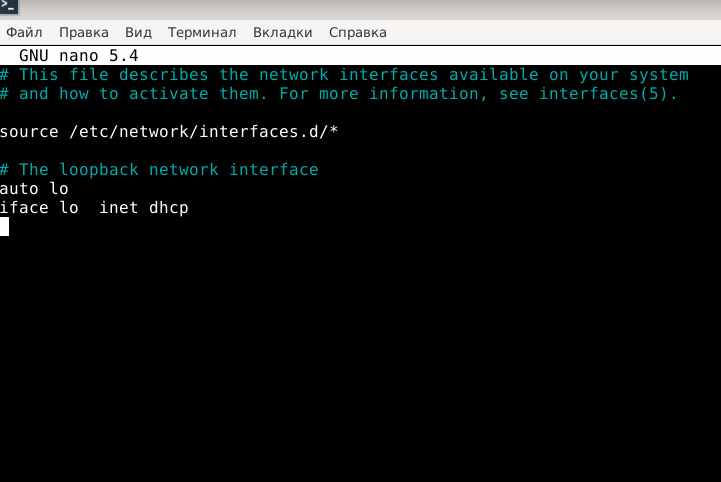
Настройка сети Linux Debian
Это позволит Debian 11 автоматически настроить интерфейс сети и получить IP-адрес от DHCP-сервера.
Если вы хотите настроить статический IP-адрес для вашей машины, то нужно внести следующие изменения в файл /etc/network/interfaces .
Вводим следующие данные.
auto eth0
iface eth0 inet static
address 192.168.0.2
netmask 255.255.255.0
gateway 192.168.0.1
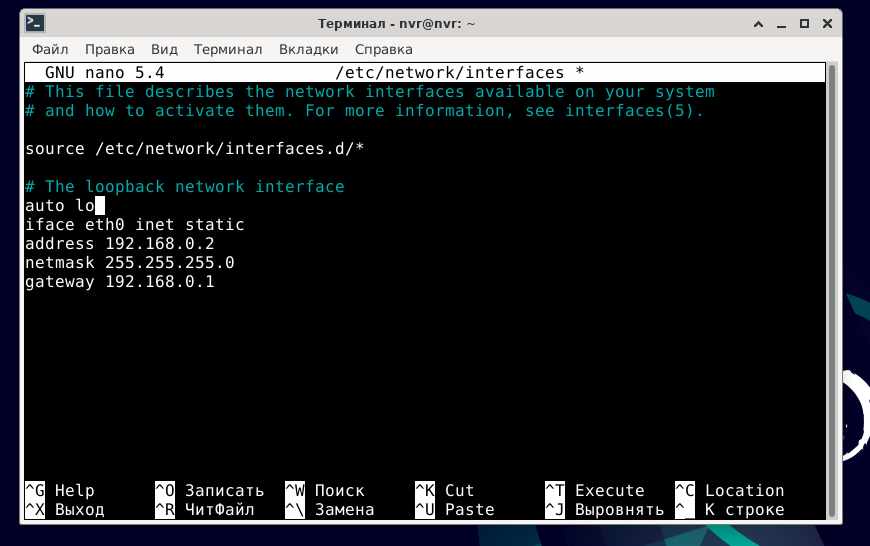
В этом примере мы указываем статический IP-адрес (192.168.0.2), маску подсети (255.255.255.0) и шлюз по умолчанию (192.168.0.1). После сохранения изменений требуется перезапустить сетевой интерфейс. Делается это с помощью следующей команды:
sudo systemctl restart networking
Теперь Debian 11 должен успешно подключаться к сети.
Возможно вам будет интересно: Как установить VMware Workstation 16 в Linux
Настройка DNS в Debian 11
Еще одним важным аспектом при настройке сети в Debian 11 является DNS. DNS — это служба, которая переводит доменные имена в IP-адреса. Чтобы настроить DNS в Debian 11, нужно открыть файл /etc/resolv.conf в текстовом редакторе и добавить следующий текст:
Далее добавьте строчку в файл и не забудьте сохранить.
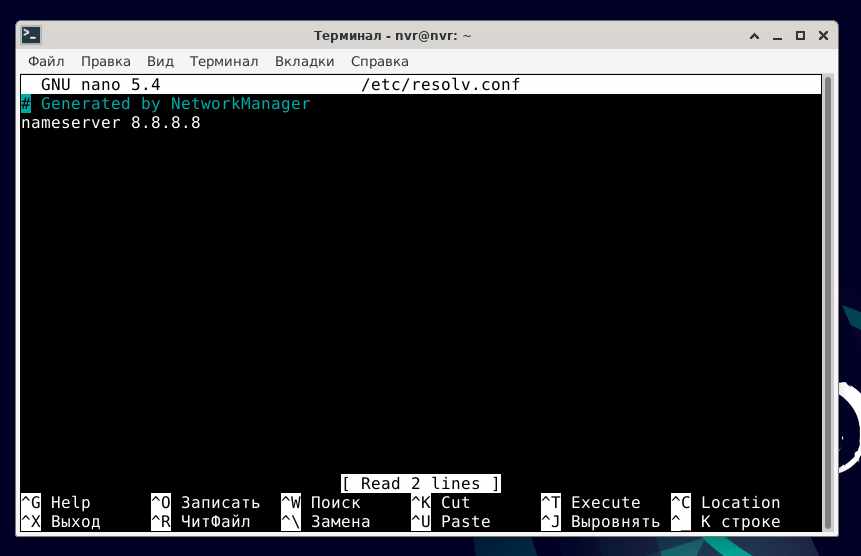
В данном примере мы указываем Google DNS (8.8.8.8). Если у вас есть другой DNS-сервер, вы можете заменить его на соответствующий IP-адрес.
Если вы хотите использовать несколько DNS-серверов, то нужно добавить несколько строк с помощью следующего формата:
Стоит учитывать, что файл /etc/resolv.conf может быть автоматически перезаписан при каждом запуске сетевого интерфейса. Чтобы сохранить настройки DNS после перезагрузки, нужно открыть файл /etc/dhcp/dhclient.conf в текстовом редакторе и добавить следующий текст:
Настройка сети в Debian
Добавьте эту строчку в файл конфигурации:
prepend domain-name-servers 8.8.8.8, 8.8.4.4;
Это позволит сохранить DNS-настройки после каждой перезагрузки системы.
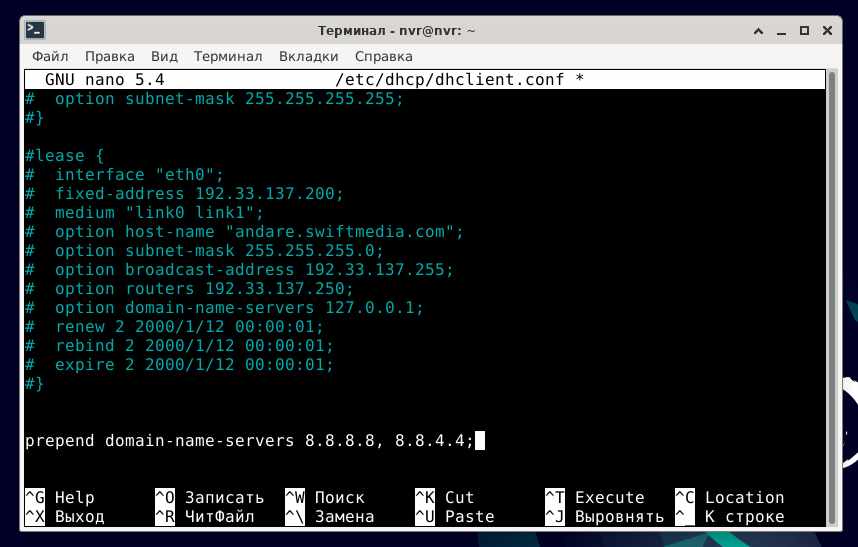
Возможно вам будет интересно: Aircrack ng как пользоваться и узнать пароль Wi-Fi
Настройка маршрутизации в Debian 11
Еще одной важной функцией при настройке сети в Debian 11 является настройка маршрутизации. Маршрутизация — это процесс отправки пакетов данных через различные сети. Чтобы настроить маршрутизацию в Debian 11, нужно открыть файл /etc/sysctl.conf в текстовом редакторе и добавить следующий текст:
Добавьте эту строчку в файл конфигурации:
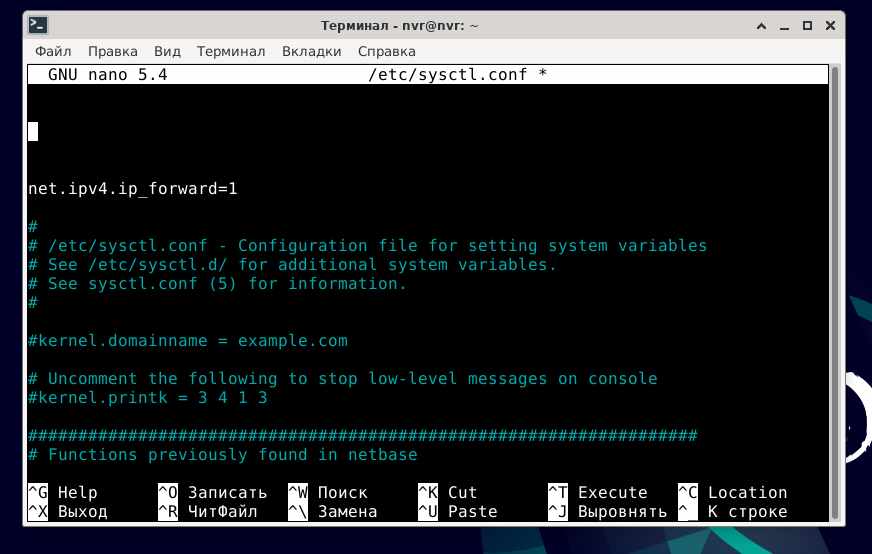
Это позволит Debian 11 перенаправлять пакеты данных между различными сетями.
Возможно вам будет интересно: MX Linux обзор — ОС на базе Debian для начинающих Linux
Настройка firewall в Debian 11
Также важно убедиться, что фаервол (iptables) правильно настроен. Фаервол — это программа, которая контролирует трафик в сети и блокирует нежелательный трафик. Чтобы настроить фаервол в Debian 11, нужно использовать следующие команды:
- sudo iptables -P INPUT DROP
- sudo iptables -A INPUT -i lo -j ACCEPT
- sudo iptables -A INPUT -m state —state ESTABLISHED,RELATED -j ACCEPT
- sudo iptables -A INPUT -p tcp —dport 22 -j ACCEPT
Первая команда блокирует все входящие соединения по умолчанию. Вторая команда позволяет входящие соединения на локальном интерфейсе. Третья команда разрешает входящие соединения, которые являются ответом на уже установленное соединение. Четвертая команда разрешает входящие соединения на порт SSH (22).
После настройки выше написанного убедитесь, что все изменения были сохранены. После перезагрузите сетевой интерфейс, это делается командой:
sudo systemctl restart networking
Также важно убедиться, что все изменения сохранены в файле /etc/network/interfaces .
Возможно вам будет интересно: Команда APT в системе Linux | Подробная Инструкция от А до Я
В заключение можно сказать, что настройка сети в Debian 11 может быть сложной задачей для новичков, но если следовать приведенным выше инструкциям, то это станет гораздо проще. Главное убедиться, что все изменения сохранены и работают корректно, прежде чем продолжать работу с Debian 11.
Источник: setiwik.ru
Network Manager настройка сети в командной строке Debian 11
Здравия всем! В этой статье я расскажу как настраивать сеть из консоли с помощью утилиты Network Manager.
Содержание скрыть
Введение
После установки Home Assistant на свеже установленный Debian 11 столкнулся с проблемами с сетью на хостовой машине. Начал разбираться и понял, что Network Manager, который нужен для Home Assistant, не всегда точно настраивается. Решил написать для себя памятку как его настраивать из командной строки Linux.
Установка
После установки командой
apt install network-manager
В системе появляется служба NetworkManager
# service NetworkManager status ● NetworkManager.service — Network Manager Loaded: loaded (/lib/systemd/system/NetworkManager.service; enabled; vendor preset: enabled) Active: active (running) since Fri 2022-08-19 13:10:14 MSK; 15min ago Docs: man:NetworkManager(8) Main PID: 8676 (NetworkManager) Tasks: 3 (limit: 2340) Memory: 4.4M CPU: 583ms CGroup: /system.slice/NetworkManager.service └─8676 /usr/sbin/NetworkManager —no-daemon авг 19 13:17:26 debian NetworkManager[8676]: [1660904246.1858] device (ens18): state cha> авг 19 13:17:26 debian NetworkManager[8676]: [1660904246.1890] device (ens18): state cha> авг 19 13:17:26 debian NetworkManager[8676]: [1660904246.1924] device (ens18): state cha> авг 19 13:17:26 debian NetworkManager[8676]: [1660904246.1941] dhcp4 (ens18): activation> авг 19 13:17:26 debian NetworkManager[8676]: [1660904246.4858] dhcp4 (ens18): state chan> авг 19 13:17:26 debian NetworkManager[8676]: [1660904246.4885] device (ens18): state cha> авг 19 13:17:26 debian NetworkManager[8676]: [1660904246.4915] device (ens18): state cha> авг 19 13:17:26 debian NetworkManager[8676]: [1660904246.4926] device (ens18): state cha> авг 19 13:17:26 debian NetworkManager[8676]: [1660904246.4978] policy: set ‘Supervisor e> авг 19 13:17:26 debian NetworkManager[8676]: [1660904246.5216] device (ens18): Activatio>
Изучение информации
Работа с сетевыми устройств
Для того, чтобы посмотреть список всех устройств выполним команду
# nmcli device DEVICE TYPE STATE CONNECTION ens18 ethernet подключено Supervisor ens18 docker0 bridge без управления — hassio bridge без управления — veth09a87b9 ethernet без управления — veth6e7e60d ethernet без управления — veth7c2ed85 ethernet без управления — veth82dbf2f ethernet без управления — veth82f0817 ethernet без управления — veth9e73789 ethernet без управления — lo loopback без управления —
Посмотреть информацию по конкретному устройству команда:
nmcli device show DEVICE
К примеру, у меня это:
# nmcli device show ens18 GENERAL.DEVICE: ens18 GENERAL.TYPE: ethernet GENERAL.HWADDR: DA:38:AB:49:51:E6 GENERAL.MTU: 1500 GENERAL.STATE: 100 (подключено) GENERAL.CONNECTION: Supervisor ens18 GENERAL.CON-PATH: /org/freedesktop/NetworkManager/ActiveConnection/3 WIRED-PROPERTIES.CARRIER: вкл. IP4.ADDRESS[1]: 192.168.1.37/24 IP4.GATEWAY: 192.168.1.1 IP4.ROUTE[1]: dst = 0.0.0.0/0, nh = 192.168.1.1, mt = 100 IP4.ROUTE[2]: dst = 192.168.1.0/24, nh = 0.0.0.0, mt = 100 IP4.DNS[1]: 192.168.1.1
Работа с соединениями
Для получения списка всех соединений команда:
# nmcli connection NAME UUID TYPE DEVICE Supervisor ens18 3beb0614-186b-4323-8dcd-80b0b4a70ebb ethernet ens18 Проводное соединение 1 187a4f3b-6e09-3b76-946b-5c1dbc8fc016 ethernet —
Для получения информации по конкретному соединению команда:
nmcli connection show NAME
К примеру, у меня это:
nmcli connection show «Supervisor ens18» connection.id: Supervisor ens18 connection.uuid: 3beb0614-186b-4323-8dcd-80b0b4a70ebb connection.stable-id: — connection.type: 802-3-ethernet connection.interface-name: ens18 connection.autoconnect: да .
Настройка
Настройка DNS для существующего соединения
Часто бывает, что Network Manager не переносит текущий DNS сервер, и следовательно, теряется связь с интернетом, компьютер не может получить информацию об IP адресе доменов.
Для того чтобы поменять DNS воспользуемся командой
nmcli connection modify «Supervisor ens18» ipv4.DNS 192.168.1.1
Если нужно прописать более одного DNS сервера, перечислим их через запятую
nmcli connection modify «Supervisor ens18» ipv4.DNS 192.168.1.1,192.168.1.10
Для применения изменений нужно перезапустить сервис
service NetworkManager restart
Настройка статического IP для существующего соединения
Проверим текущий статус соединения. Нас интересует строчка ipv4.method, и ipv4.addresses
# nmcli connection show «Supervisor ens18» connection.id: Supervisor ens18 connection.uuid: 3beb0614-186b-4323-8dcd-80b0b4a70ebb . ipv4.method: auto ipv4.dns: 192.168.1.3,192.168.1.33 ipv4.dns-search: — ipv4.dns-options: — ipv4.dns-priority: 100 ipv4.addresses: — ipv4.gateway: — ipv4.routes: — .
Как видно, нам вначале нужно установить ipv4.addresses
nmcli connection modify «Supervisor ens18» ipv4.address 192.168.1.49/24
и только потом менять метод на ручной:
nmcli connection modify «Supervisor ens18» ipv4.method manual
При выполнение этой команды, пропадет соединение. По этому не применяйте её при удаленном соединении!
Также нам нужно еще установить шлюз по умолчанию
nmcli connection modify «Supervisor ens18» ipv4.gateway 192.168.1.1
Чтобы изменения вступили в силу, нужно деактивировать и затем активировать соединение вновь:
nmcli connection down «Supervisor ens18» nmcli connection up «Supervisor ens18»
При выполнение этих команд, пропадет соединение. По этому не применяйте их при удаленном соединении!
Заключение
Network Manager это очень мощная утилита, которая имеет внешнее управление через API. Поэтому оно используется в Home Assistant Supervisor.
И теперь у меня есть под рукой мануал, как быстро настроить сеть и не лезть за этим в поисковик.
Источник: hserv.su
Настройка сетевых параметров в Debian
В текущей статье я расскажу об очень популярной теме, с которой начинается практически любая первоначальная работа с сервером. Настройка основных параметров сети в Debian — ip адрес, dhcp, ipv6, dns, hostname, статические маршруты, сетевые карты и другие network параметры. Двигаться по теме будем шаг за шагом от простого к сложному, разбирая все нюансы по порядку и отвечая на наиболее популярные вопросы.
Сетевые настройки на сервере Debian
Первоначальная настройка сети начинается во время установки сервера . Если у вас есть сетевой интерфейс и dhcp сервер в сети, то сеть сконфигурируется автоматически на основе полученных настроек и будет готова к работе. В последствии вы можете выполнить настройку сети в Debian через консоль с помощью программ ip или ifconfig . Наиболее популярным и современным средством на текущий момент является ip, поэтому в дальнейшем рассмотрим вопрос конфигурации сетевых интерфейсов с ее помощью. Про ifconfig тоже не забудем. Рассмотрим ее позже отдельно.
Отдельно стоит такой инструмент управления сетевыми подключениями как Network manager . Он используется в сочетании с графическими оболочками, которых на сервере обычно нет, поэтому вопрос его настройки я не буду рассматривать. Мне просто не на чем это делать, да и не вижу смысла.
Есть 2 различные возможности изменить сеть в Debian:
- Настройка сети из консоли с помощью указанных ранее консольных программ.
- С помощью редактирования конфигурационного файла сетевых интерфейсов /etc/network/interfaces .
Рассмотрим оба этих варианта. Вводная теоретическая часть окончена, приступаем к практике.
Настройка статического IP
Вы установили сервер и во время установки указали какие-то сетевые параметры, или не указали, не важно. Но сейчас вы решили, что вам нужно назначить статический ip (static ip) адрес. Воспользуемся для этого утилитой ip . Сначала посмотрим список всех сетевых интерфейсов:
Источник: dzen.ru